Excel如何一键删除所有批注 Excel一键删除所有批注的方法
(福利推荐:你还在原价购买阿里云服务器?现在阿里云0.8折限时抢购活动来啦!4核8G企业云服务器仅2998元/3年,立即抢购>>>:9i0i.cn/aliyun)
很多小伙伴都喜欢使用excel程序对表格文档进行编辑,因为在Excel程序中,我们可以对表格文档中的数据进行排序、筛选或是计算等各种操作。有的小伙伴在使用Excel对表格文档进行编辑的过程中想要一键删除表格中的所有批注内容,但又不知道该怎么进行设置,其实很简单,我们只需要选中整个表格,然后点击打开审阅工具,接着在审阅的子工具栏中点击“删除”选项即可。有的小伙伴可能不清楚具体的操作方法,接下来小编就来和大家分享一下Excel一键删除所有批注的方法。
Excel一键删除所有批注的方法
1、第一步,我们在桌面右键单击一个表格文档,然后在菜单列表中点击“打开方式”选项,再在子菜单列表中选择“Excel”选项

2、第二步,进入Excel页面之后,我们在该页面中点击页面左上角的三角图标,选中整个表格
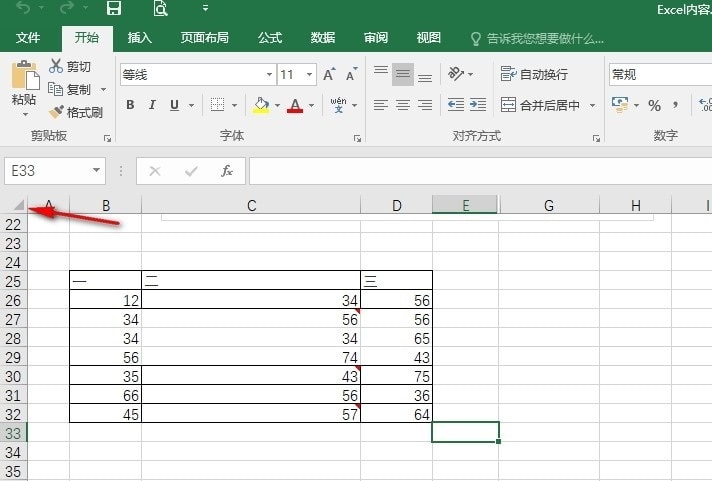
3、第三步,选中整个表格之后,我们在工具栏中找到“审阅”工具,点击打开该工具
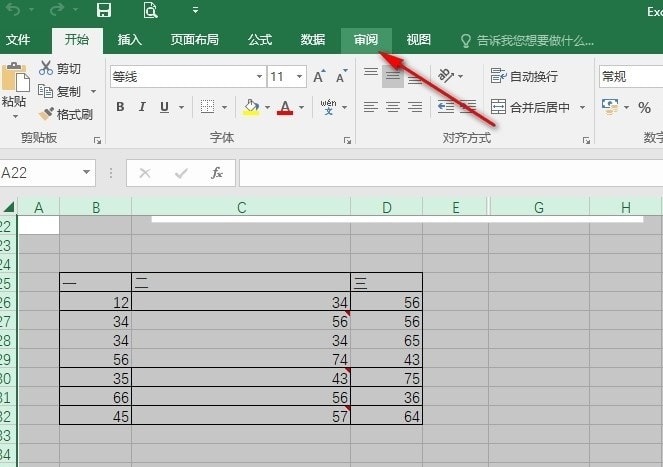
4、第四步,在审阅工具的子工具栏中,我们找到“删除”工具,点击该工具
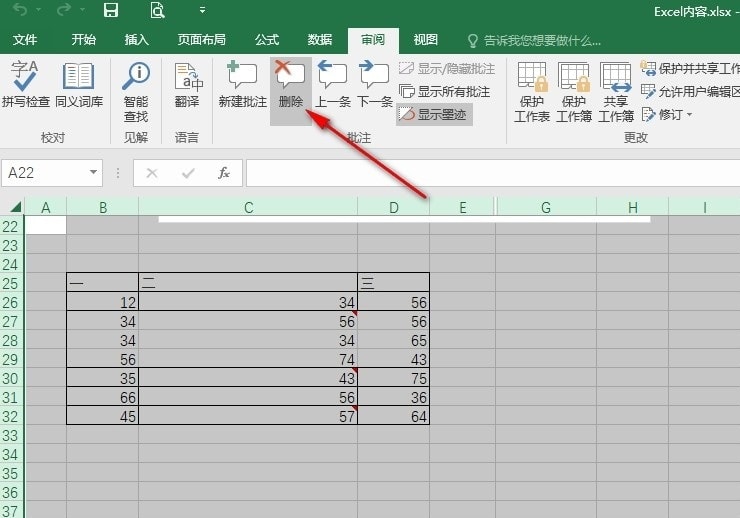
5、第五步,点击删除选项之后,我们在表格页面中就能看到原本单元格右上角的红色三角都消失不见了
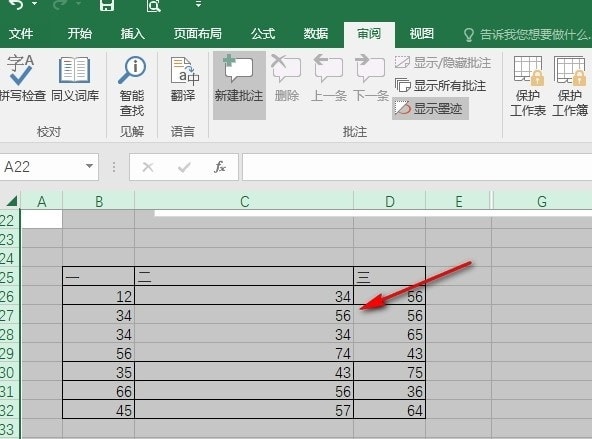
以上就是小编整理总结出的关于Excel一键删除所有批注的方法,我们在Excel页面中选中整个表格,然后打开审阅工具,接着在其子工具栏中找到“删除”工具,直接点击该工具就能删除表格中的所有批注了,感兴趣的小伙伴快去试试吧。
相关文章

Excel HLOOKUP函数怎么用? Excel中的高效查找技巧
Excel HLOOKUP函数怎么用?Vlookup函数是最常用的:查找函数!但是很少人知道:Hlookup函数,甚至比Vlookup功能更加强大,下面我们就来看看Excel中的高效查找技巧2023-12-04
Power Query神操作!让 Excel 自动完成数据更新
在Excel集成了PowerQuery之后,它提供了数据的手动刷新功能之外,也提供了数据的自动刷新功能,下面我们就来看看用 PowerQuery 让 Excel 自动完成数据更新2023-11-27
Excel万能快捷键:Ctrl+T的10大使用方法 你掌握几个?
Excel 中的「Ctrl+T」快捷键功能有很多,使用很好能大大提高工作效率,下面我们就来看看Ctrl+T快捷键的十大用法2023-11-27
Excel单元格怎么设置厘米为单位? excel列宽行高换算厘米的技巧
Excel单元格怎么设置厘米为单位?excel表格中可以设置单元格的列宽列高,默认是磅,想要修改层厘米cm,该怎么操作呢?下面我们就来看看excel列宽行高换算厘米的技巧2023-11-24
excel溢出怎么解决? excel文字溢出单元格的解决办法
excel溢出怎么解决?excel单元格中的文字溢出单元格该怎么办呢?下面我们就来看看excel文字溢出单元格的解决办法2023-11-23
excel插件加载失败怎么解决? excel无法成功加载插件解决方法
excel插件加载失败怎么解决?excel中很多插件,有的插件使用的时候,提示加载失败该怎么办呢?下面我哦们就来看看excel无法成功加载插件解决方法2023-11-23
excel插件加载失败提示被禁用怎么办? excel重启插件功能的技巧
excel插件加载失败提示被禁用怎么办?excel中有很多插件,使用的时候发现excel插件加载失败,请检查是否被禁用了,下面我们就来看看excel重启插件功能的技巧2023-11-22
excel表格复制数字变成井号怎么办? 表格里输入数字变成#号的解决办法
excel表格复制数字变成井号怎么办?excel表格粘贴数据的时候,发现数据全部变成#号了,该怎么办呢?下面我们就来看看excel表格里输入数字变成井号的解决办法2023-11-22
Excel怎么批量去规则? Excel表格一键清除整个工作表规则的方法
Excel怎么批量去规则?excel表格中设置了很多规则,想要去掉所有规则,该怎么操作呢?下面我们就来看看Excel表格一键清除整个工作表规则的方法2023-11-22
为什么打开Excel表格会出现stdole32.tlb? excel中stdole32.tlb错误提示
打开Excel表格会出现stdole32.tlb是因为stdole32.tlb文件丢失所导致,重新下载stdole32.tlb文件或在其他电脑上拷贝该文件安装在电脑内,然后更改用户账户通知即可,详细请2023-11-16








最新评论